Kako oporaviti izbrisanu aplikaciju na iPhoneu
Svaki iPhone korisnik barem jednom, ali se suočio sa situacijom kada je bilo potrebno vratiti izbrisanu aplikaciju. Danas ćemo pogledati načine koji će omogućiti da se to dogodi.
Sadržaj
Vraćanje udaljene aplikacije na iPhone uređaju
Naravno, izbrisani program možete vratiti tako da ga ponovo instalirate iz App Storea. Međutim, nakon instalacije, u pravilu, svi prethodni podaci se gube (to se ne odnosi na one aplikacije koje pohranjuju korisničke informacije na svojim poslužiteljima ili imaju vlastite alate za izradu sigurnosnih kopija). Međutim, govorit ćemo o dvije metode koje vraćaju aplikacije sa svim prethodno stvorenim informacijama.
Prva metoda: izrada sigurnosne kopije
Ova metoda je prikladna samo ako nakon brisanja aplikacije, sigurnosna kopija za iPhone nije ažurirana. Sigurnosna kopija se može stvoriti na samom pametnom telefonu (i pohraniti u iCloud) ili na računalu u aplikaciji iTunes.
Opcija 1: iCloud
Ako se sigurnosne kopije automatski stvaraju na vašem iPhoneu, nakon brisanja važno je da ne propustite trenutak kada će se početi ažurirati.
- Otvorite postavke iPhone uređaja i odaberite svoj Apple ID račun na vrhu prozora.
- U sljedećem prozoru odaberite odjeljak "iCloud" .
- Pomaknite se prema dolje i odaberite "Sigurnosna kopija" . Provjerite kada je stvorena, a ako je bila prije nego je aplikacija deinstalirana, možete nastaviti s postupkom obnavljanja.
- Vratite se u glavni prozor i otvorite odjeljak "Općenito" .
- Na dnu prozora otvorite stavku "Reset" , a zatim odaberite gumb "Izbriši sadržaj i postavke" .
- Smartphone će ponuditi ažuriranje sigurnosne kopije. Budući da nam to nije potrebno, trebate odabrati gumb "Obriši" . Da biste nastavili, morat ćete unijeti zaporku.
- Kada se na iPhoneu pojavi prozor dobrodošlice, idite na korak postavljanja pametnog telefona i izvršite vraćanje iz iCloud-a. Nakon dovršetka vraćanja izbrisani se program ponovno pojavljuje na radnoj površini.
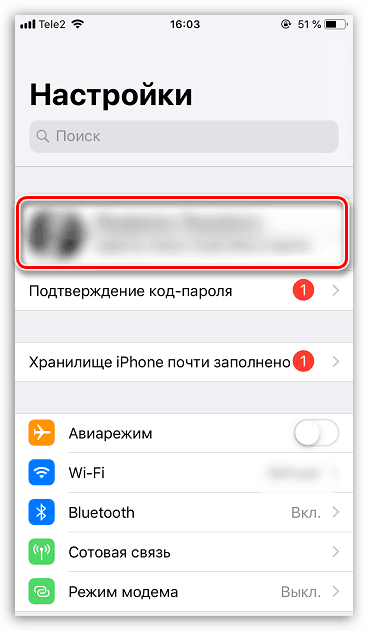
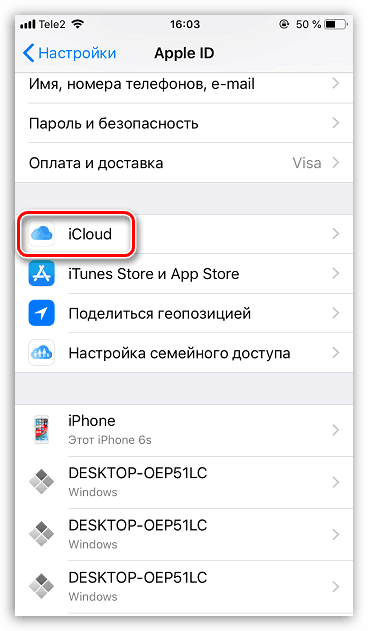
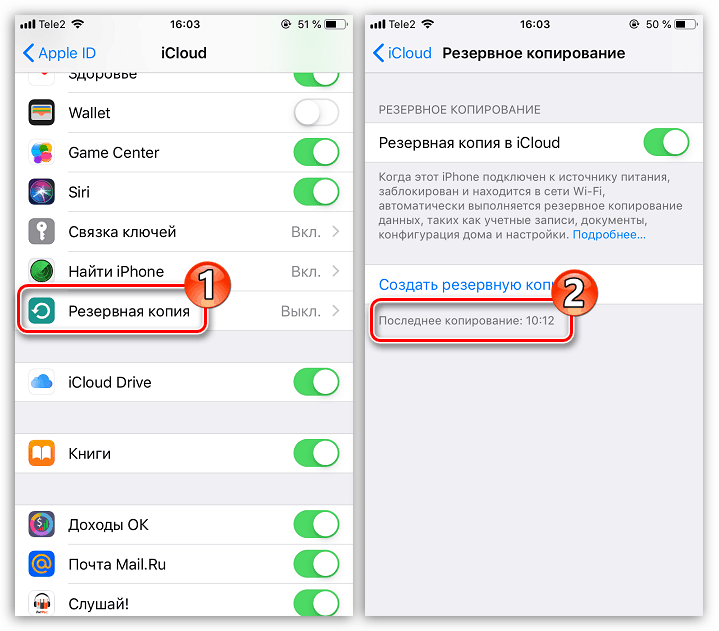
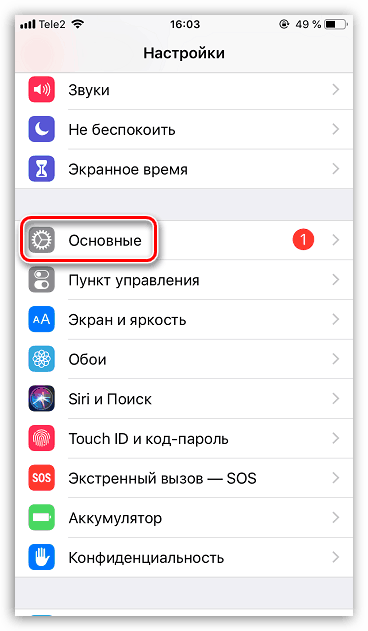
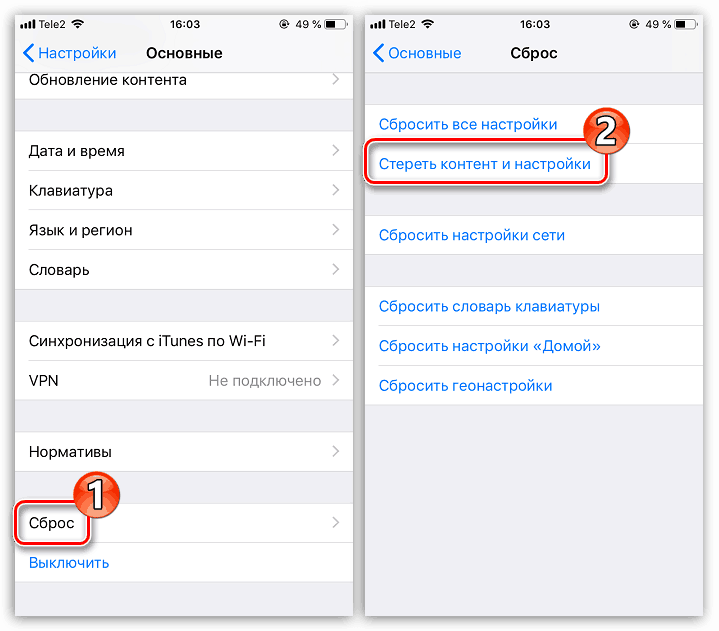
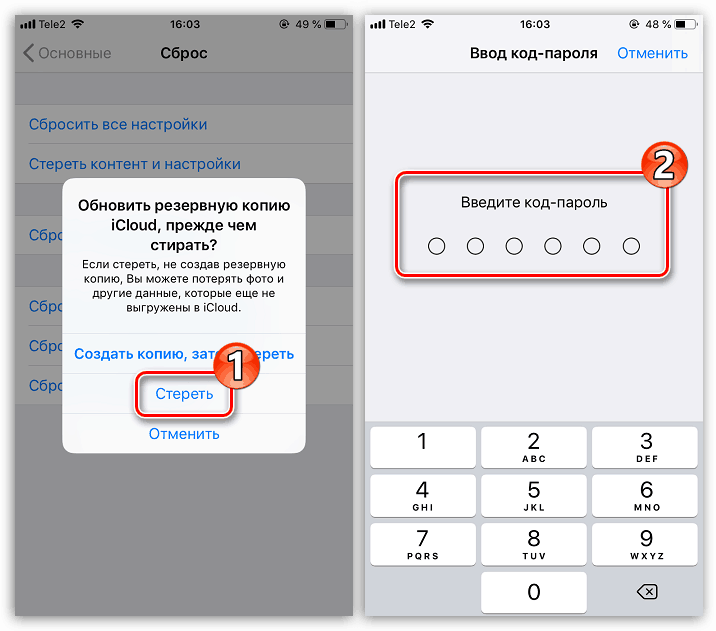
Opcija 2: iTunes
Ako za pohranu sigurnosnih kopija koristite računalo, izbrisani program bit će vraćen putem programa. iTunes ,
- Spojite iPhone na računalo pomoću USB kabela (oporavak nije dostupan kada koristite WiFi sync) i pokrenite iTunes. Ako program automatski započne ažuriranje sigurnosne kopije, morat ćete poništiti postupak klikom na ikonu s križem u gornjem dijelu prozora.
- Zatim otvorite izbornik iPhone klikom na ikonu uređaja.
- U lijevom dijelu prozora morat ćete otvoriti karticu “Pregled” , au desnom dijelu kliknite na stavku “Vrati iPhone” . Potvrdite početak ovog procesa i pričekajte da se završi.
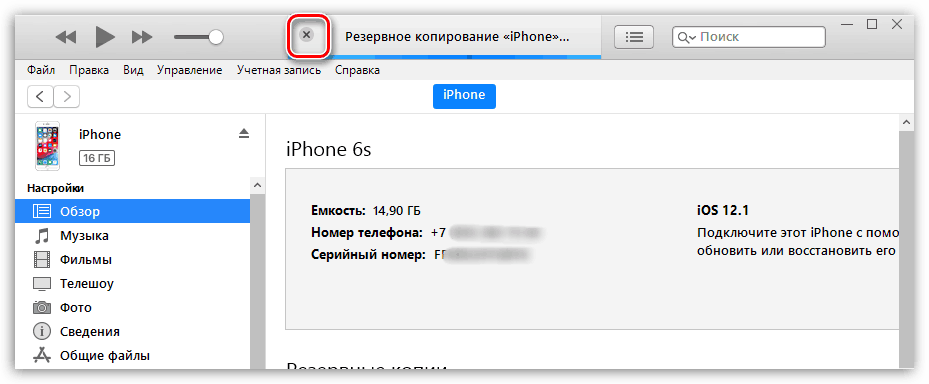
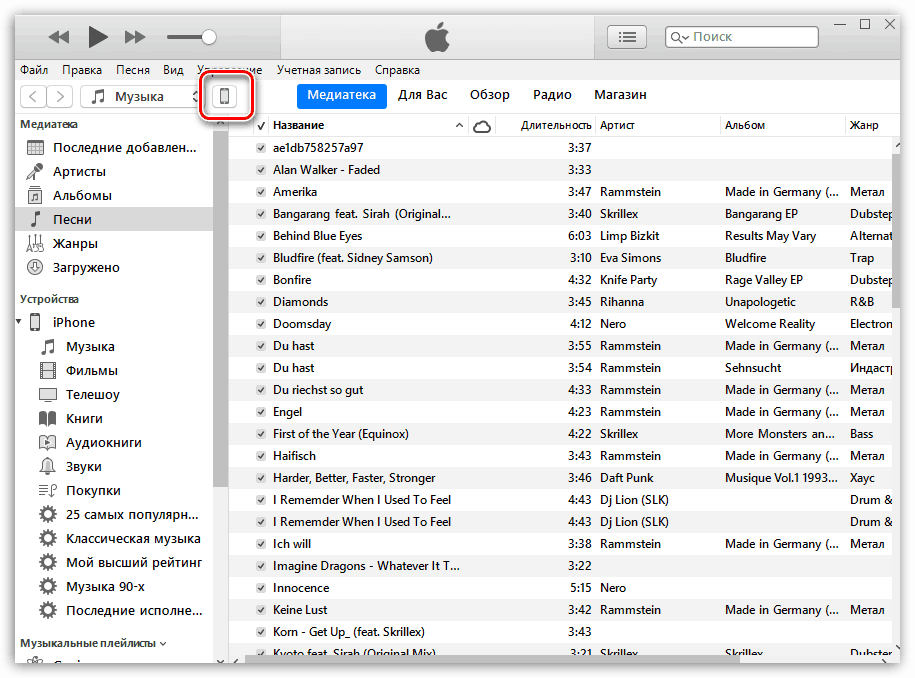
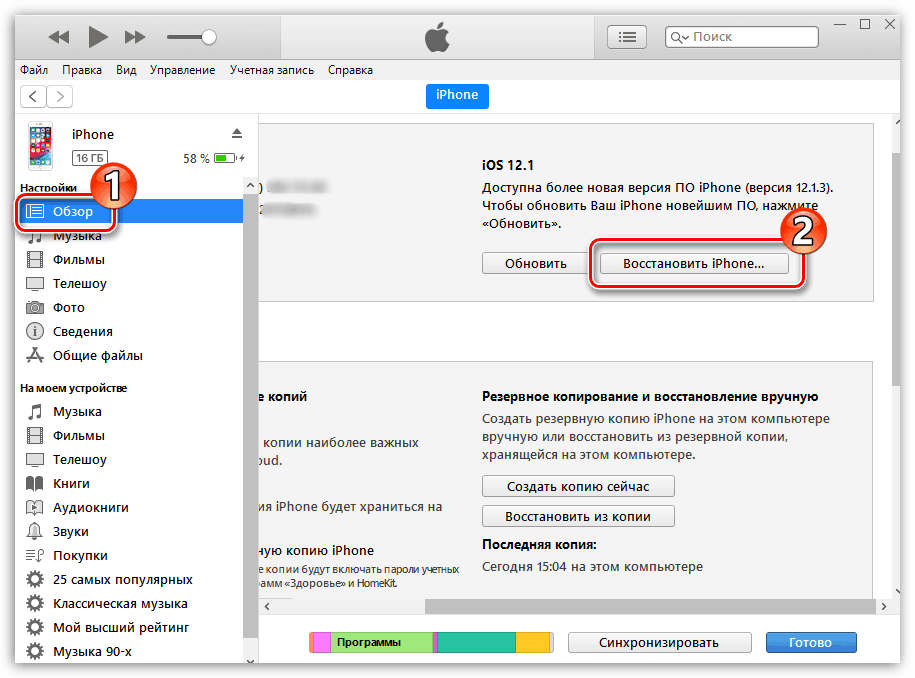
Druga metoda: Instalirajte preuzete programe
Ne tako davno, Apple je implementirao izuzetno korisnu značajku na iPhoneu koji vam omogućuje preuzimanje neiskorištenih aplikacija. Dakle, program se briše s pametnog telefona, ali njegova ikona ostaje na radnoj površini, a korisnički podaci spremaju se na uređaj. Stoga, ako se rijetko morate okrenuti određenoj aplikaciji, ali znate sigurno da je još uvijek potrebna, koristite funkciju preuzimanja. Više o ovoj temi pročitajte u našem zasebnom članku.
Više detalja: Kako ukloniti aplikaciju s iPhone uređaja
A kako biste ponovno instalirali preuzeti program, jednom dodirnite njegovu ikonu na radnoj površini i pričekajte da se instalacija završi. Nakon nekog vremena, aplikacija će biti spremna za pokretanje i rad.
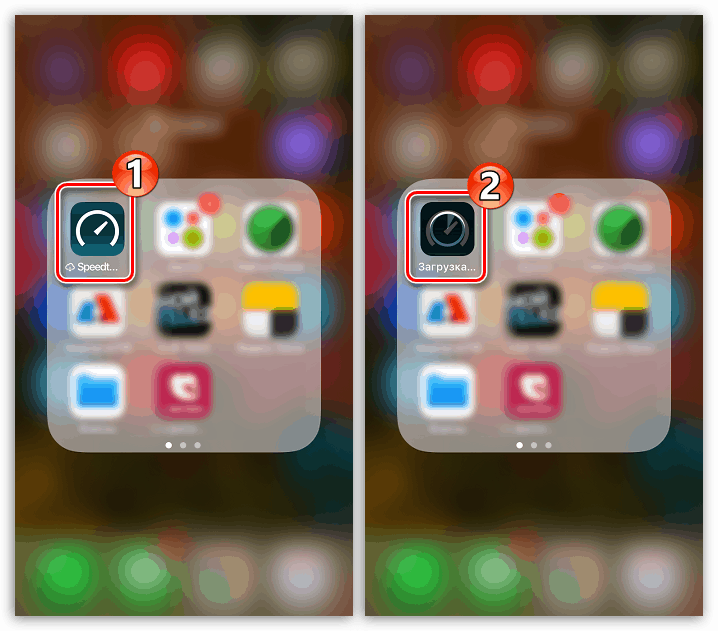
Ove jednostavne preporuke omogućit će vam da vratite aplikaciju na pametni telefon i vratite se na njezino korištenje.